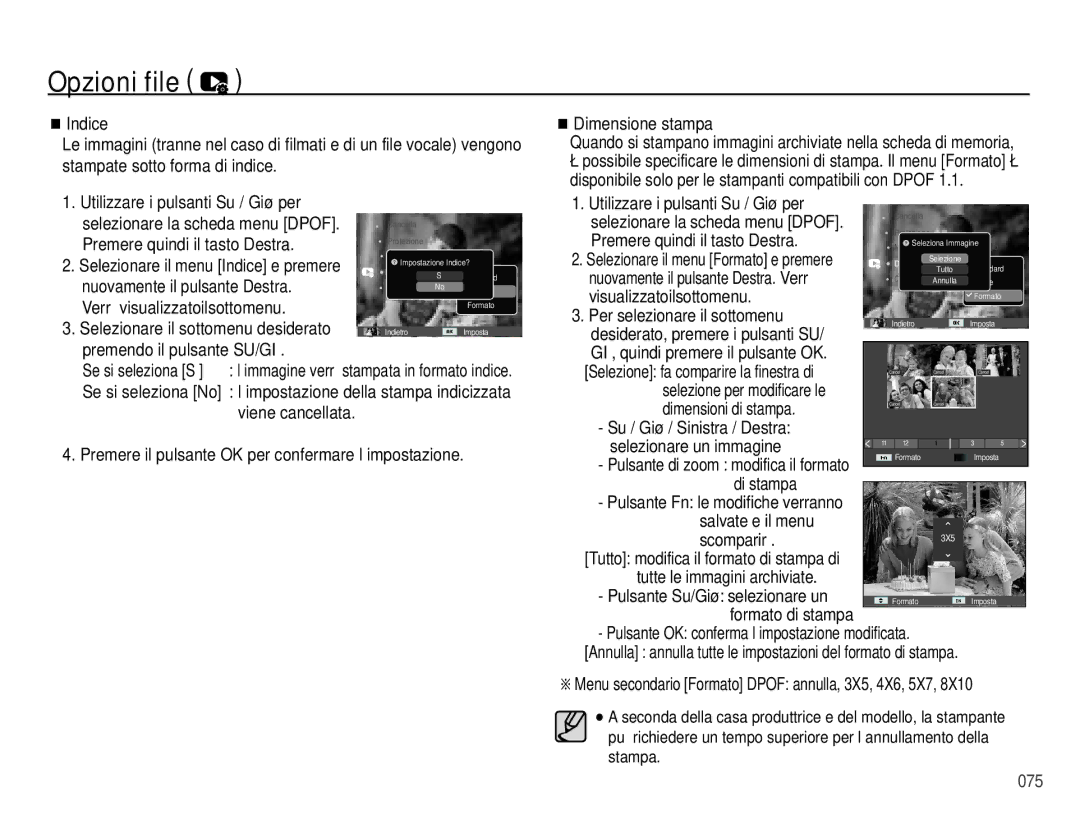Opzioni file (  )
)
Indice
Le immagini (tranne nel caso di filmati e di un file vocale) vengono stampate sotto forma di indice.
1. Utilizzare i pulsanti Su / Giù per |
|
|
|
|
|
| |
selezionare la scheda menu [DPOF]. |
| Cancella |
|
|
|
| |
Premere quindi il tasto Destra. |
| Protezione |
|
|
|
| |
|
|
|
|
|
| ||
2. Selezionare il menu [Indice] e premere |
| Memo Voce |
| :No |
| ||
| Impostazione Indice? |
| |||||
| DPOF | Sì | Standard |
|
| ||
nuovamente il pulsante Destra. |
|
|
|
| |||
| Copia | No | Indice |
|
| ||
Verrà visualizzatoilsottomenu. |
|
|
| Formato |
| ||
3. Selezionare il sottomenu desiderato |
|
|
|
|
|
| |
Indietro |
| Imposta | |||||
premendo il pulsante SU/GIÙ. |
|
|
|
|
|
| |
Se si seleziona [Sì] | : l’immagine verrà stampata in formato indice. | ||||||
Se si seleziona [No] : l’impostazione della stampa indicizzata
viene cancellata.
4. Premere il pulsante OK per confermare l’impostazione.
Dimensione stampa
Quando si stampano immagini archiviate nella scheda di memoria, è possibile specificare le dimensioni di stampa. Il menu [Formato] è disponibile solo per le stampanti compatibili con DPOF 1.1.
1. Utilizzare i pulsanti Su / Giù per
selezionare la scheda menu [DPOF]. |
| Cancella |
|
|
|
|
|
|
|
| |||||
|
| Protezione |
|
|
|
|
|
| |||||||
Premere quindi il tasto Destra. |
|
|
|
|
|
|
|
| |||||||
|
|
| Seleziona Immagine | : | No |
|
| ||||||||
|
| Memo Voce |
|
|
| ||||||||||
2. Selezionare il menu [Formato] e premere |
|
| DPOF | Selezione |
|
|
|
|
|
| |||||
|
| Standard |
| ||||||||||||
nuovamente il pulsante Destra. Verrà |
| Copia | Tutto |
| |||||||||||
| Annulla | Indice |
|
| |||||||||||
visualizzatoilsottomenu. |
|
|
|
|
|
|
| Formato |
| ||||||
3. Per selezionare il sottomenu |
|
|
|
|
|
|
|
|
|
|
|
|
| ||
| Indietro |
|
| Imposta |
|
| |||||||||
desiderato, premere i pulsanti SU/ |
|
|
|
|
|
|
|
|
|
|
|
|
| ||
GIÙ, quindi premere il pulsante OK. |
|
|
|
|
|
|
|
|
|
|
|
|
|
| |
[Selezione]: fa comparire la finestra di |
|
|
|
|
|
|
|
|
|
|
| ||||
|
| Cancel |
|
| Cancel |
|
| Cancel |
|
|
| ||||
selezione per modificare le |
|
|
|
|
|
|
|
|
|
|
|
|
|
| |
dimensioni di stampa. |
|
| Cancel |
|
| Cancel |
|
|
|
|
|
|
| ||
|
|
|
|
|
|
|
|
|
|
|
|
|
| ||
- Su / Giù / Sinistra / Destra: |
|
|
|
|
|
|
|
|
|
|
|
|
|
| |
selezionare un’immagine |
| 11 | 12 |
| 1 |
| 3 |
|
|
| 5 |
| |||
- Pulsante di zoom : modifica il formato |
|
| Formato |
|
| Imposta |
|
| |||||||
|
|
|
|
|
|
|
|
|
|
|
|
|
| ||
di stampa |
|
|
|
|
|
|
|
|
|
|
|
|
|
|
|
|
|
|
|
|
|
|
|
|
|
|
|
|
|
| |
-Pulsante Fn: le modifiche verranno salvate e il menu
scomparirà.3X5
[Tutto]: modifica il formato di stampa di tutte le immagini archiviate.
- Pulsante Su/Giù: selezionare un FormatoImposta formato di stampa
-Pulsante OK: conferma l’impostazione modificata. [Annulla] : annulla tutte le impostazioni del formato di stampa.
ÄMenu secondario [Formato] DPOF: annulla, 3X5, 4X6, 5X7, 8X10
A seconda della casa produttrice e del modello, la stampante può richiedere un tempo superiore per l’annullamento della stampa.
075